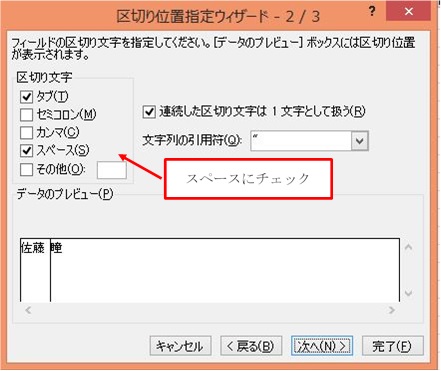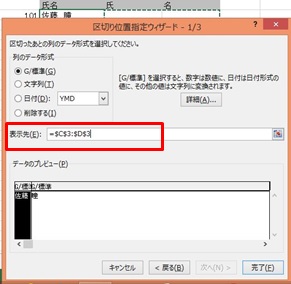Excel(エクセル)2013で、列のデータを区分する。
Q.Excel(エクセル)2013で名簿管理をしています。氏と名の間にスペースが入った列を簡単に分ける方法を教えてください。
A.Excel(エクセル)2013でセル内のデータを区切る方法として2つご紹介します。
バージョン2013をお使いでしたら、「フラッシュフィル」という新機能がありますので、まずそちらからご紹介します。
データタブにある「フラッシュフィル」は、入力したデータの規則性を認識し、必要とするデータを数式やマクロ設定をしなくても入力してくれる便利な機能です。
まず図1のように隣接する列に1件目のデータを入力してください。そのあとフラッシュフィルボタンをクリックすると一気にデータが自動入力されます。「名」の列も同様に行ってください。
この機能は氏と名の間にスペースが入っているなど、ルールに一貫性がある場合には有効です。他に電話番号の「―」を取りだす、メールアドレスのドメインの前を取り出すなどにも使えますし、また上記操作とは反対に、2つに区切られているデータを一つにまとめることもできます。ただし、間に別項目の列が入っていたり、フリガナ情報については文字列関数を使用したとき同様、直接入力した1行目しか引き継がれませんので、のちに並べ替えなど行う場合は注意してください。
もうひとつは,「区切り位置」という機能です。こちらもテキストを複数の列に分割します。固定の長さで区切ることも、カンマやピリオドなどの記号で区切ることもできます。またフリガナ情報が引き継がれるため、並べ替えの操作に支障が出ません。
操作はデータタブの「区切り位置」です。
①初めに元のデータを範囲選択してからウイザードに沿って行ってください。
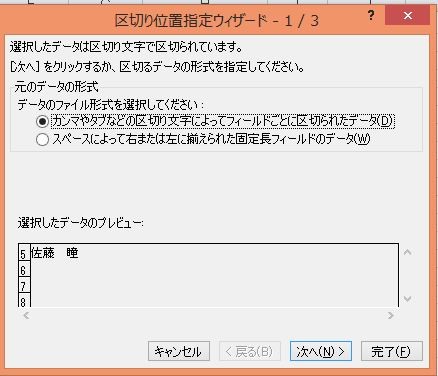
②データがスペースで区切られている場合は、スペースにチェックを入れます。